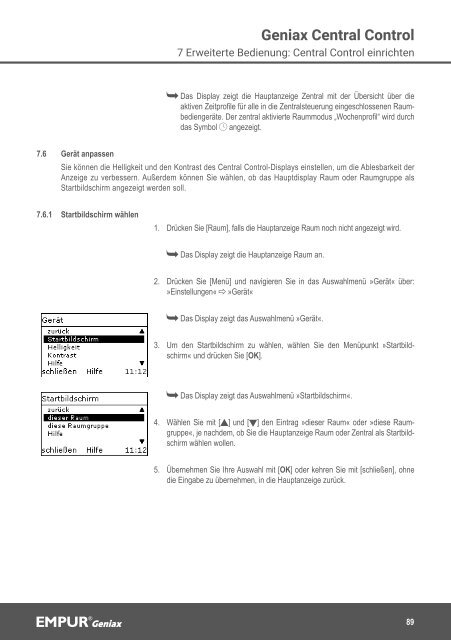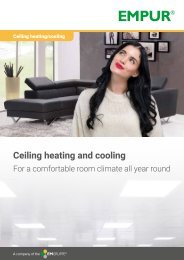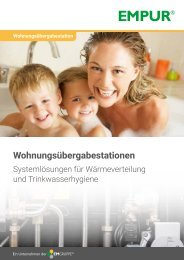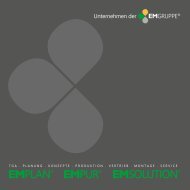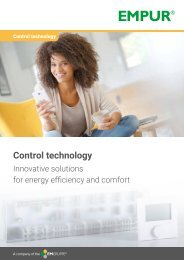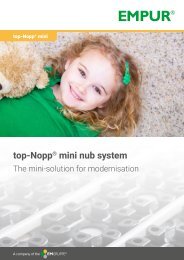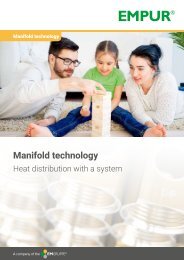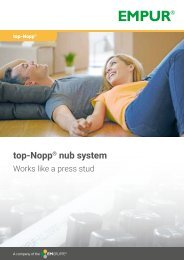EMPUR Geniax Central-Control
Erfolgreiche ePaper selbst erstellen
Machen Sie aus Ihren PDF Publikationen ein blätterbares Flipbook mit unserer einzigartigen Google optimierten e-Paper Software.
<strong>Geniax</strong> <strong>Central</strong> <strong>Control</strong><br />
7 Erweiterte Bedienung: <strong>Central</strong> <strong>Control</strong> einrichten<br />
Das Display zeigt die Hauptanzeige Zentral mit der Übersicht über die<br />
aktiven Zeitprofile für alle in die Zentralsteuerung eingeschlossenen Raumbediengeräte.<br />
Der zentral aktivierte Raummodus „Wochenprofil“ wird durch<br />
das Symbol angezeigt.<br />
7.6 Gerät anpassen<br />
Sie können die Helligkeit und den Kontrast des <strong>Central</strong> <strong>Control</strong>-Displays einstellen, um die Ablesbarkeit der<br />
Anzeige zu verbessern. Außerdem können Sie wählen, ob das Hauptdisplay Raum oder Raumgruppe als<br />
Startbildschirm angezeigt werden soll.<br />
7.6.1 Startbildschirm wählen<br />
1. Drücken Sie [Raum], falls die Hauptanzeige Raum noch nicht angezeigt wird.<br />
Das Display zeigt die Hauptanzeige Raum an.<br />
2. Drücken Sie [Menü] und navigieren Sie in das Auswahlmenü »Gerät« über:<br />
»Einstellungen« »Gerät«<br />
Das Display zeigt das Auswahlmenü »Gerät«.<br />
3. Um den Startbildschirm zu wählen, wählen Sie den Menüpunkt »Startbildschirm«<br />
und drücken Sie [OK].<br />
Das Display zeigt das Auswahlmenü »Startbildschirm«.<br />
4. Wählen Sie mit [ ] und [ ] den Eintrag »dieser Raum« oder »diese Raumgruppe«,<br />
je nachdem, ob Sie die Hauptanzeige Raum oder Zentral als Startbildschirm<br />
wählen wollen.<br />
<br />
5. Übernehmen Sie Ihre Auswahl mit [OK] oder kehren Sie mit [schließen], ohne<br />
die Eingabe zu übernehmen, in die Hauptanzeige zurück.<br />
89